Como desativar o endereço de e -mail para preenchimento automático no Gmail
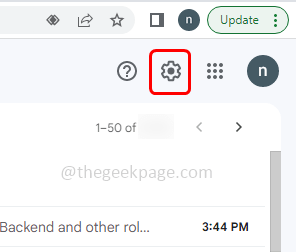
- 2027
- 447
- Howard Fritsch
Quando você compõe um e -mail e começa a digitar o endereço de e -mail no campo, o Gmail começa a mostrar sugestões do endereço de e -mail de seus contatos para facilitar. Este é o recurso de endereço de e -mail de preenchimento automático ou de preenchimento automático presente no Gmail. No entanto, esse recurso também pode ser uma distração para o usuário. Por exemplo, o recurso pode sugerir o endereço de e -mail antigo do destinatário, que é bem semelhante e o usuário pode enviar o email erroneamente para uma conta errada. Portanto, para remover o contato da conta do Google ou remover o endereço de email ou desativar o recurso completo completo, siga este artigo até o final e faça com que seja feito as etapas facilmente.
Índice
- Método 1: Desativar contatos de preenchimento automático
- Método 2: Exclua o contato específico do Google
- Método 3: Edite e remova o email específico do contato
Método 1: Desativar contatos de preenchimento automático
Etapa 1: Abra o navegador e faça login na sua conta do Gmail
Etapa 2: Clique em configurações (ícone de engrenagem) que está ao lado do seu perfil no canto superior direito
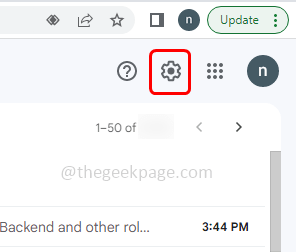
Etapa 3: Selecione Veja todas as configurações botão
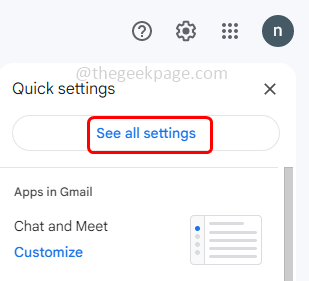
Etapa 4: na página apareceu, encontre Crie contatos para preenchimento automático
Etapa 5: ao lado dele, selecione Vou adicionar contatos sozinho opção clicando no botão de rádio ao lado dele
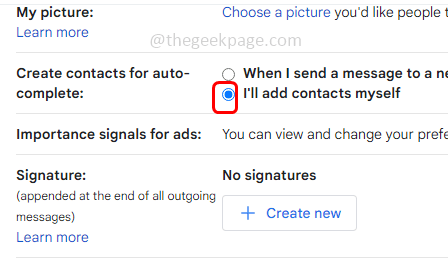
Etapa 6: role para baixo e clique em Salvar alterações botão para salvar as alterações feitas.
Método 2: Exclua o contato específico do Google
Etapa 1: Abra o navegador, cópia de e colar O endereço abaixo na barra de pesquisa do navegador. Então bata digitar
Contatos.Google.com
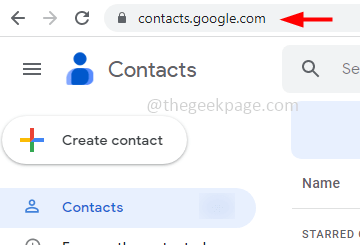
Etapa 2: A lista de seus contatos aparecerá. Encontre o contato ou endereço de e -mail que você deseja excluir
Etapa 3: Você pode flutuar ou clique no contato que você deseja excluir
Etapa 4: clique no três pontos no lado direito do contato
Etapa 5: depois clique no excluir opção
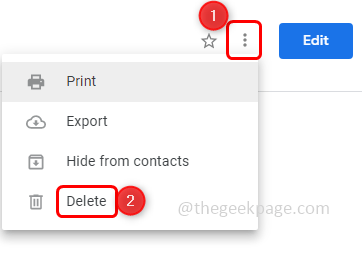
Etapa 6: No pop-up de confirmação, clique novamente em mover para lixeira. Agora, sempre que você digitar o endereço de e -mail do destinatário no Gmail, você não encontrará esse endereço de e -mail específico porque o contato será excluído.
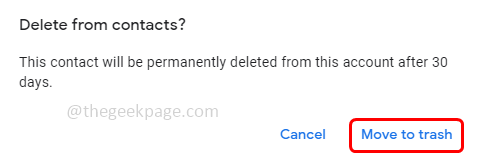
Método 3: Edite e remova o email específico do contato
Etapa 1: Abra o navegador, cópia de e colar O endereço abaixo na barra de pesquisa do navegador. Então bata digitar
Contatos.Google.com
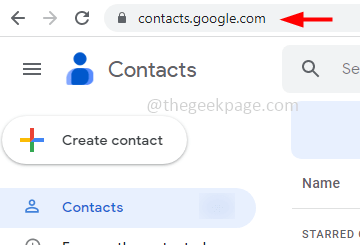
Etapa 2: A lista de seus contatos aparecerá. Encontre o contato ou endereço de e -mail que você deseja excluir
Etapa 3: Clique no editar botão no lado direito do contato
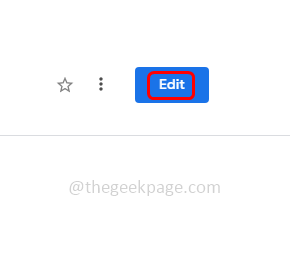
Passo 4: Flutuar No campo de e -mail, aparece um Marca cruzada ao lado
Etapa 5: clique no Marca cruzada Para remover o email
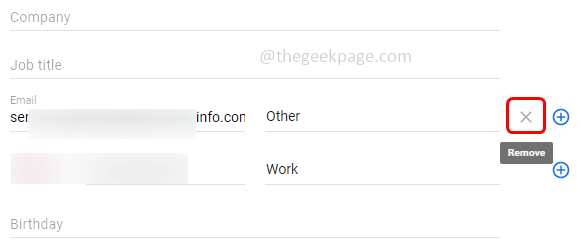
Etapa 6: para salvar as alterações, clique em salvar Botão no lado direito.
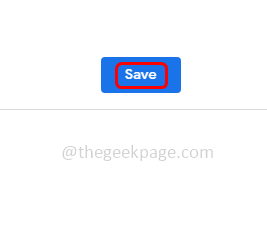
É isso! Espero que este artigo seja fácil de seguir e útil. Obrigado!!
- « Como consertar MRT.Exe High Disk e Uso da CPU no PC Windows
- Como resolver o erro de certificado WiFi no Windows 11/10 »

